Привет. Решил сегодня написать еще немного полезного текста, ну пока вдохновение не пропало :). Расскажу сейчас о том, как записать образ Windows на диск, это можно сделать многими способами и программами, но я напишу как записать образ программой UltraISO, это самая классная и легкая программ для записи дисков, всегда ей пользуюсь. Ну а если не хотите устанавливать дополнительных программ, то записать образ на диск, можно стандартным средством Windows 7 (в Windows Vista такая фишка вроде тоже есть).

Глянул на инструкции, которые я написал по установке Windows 7 и установке Windows XP, и понял, что в них, я давал ссылку на статью о том как записать диск. В этой статье описан способ, которым можно просто записать файлы на диск. Музыку, фильмы и т. д. но нам же нудно создать загрузочный диск для дальнейшей установки Windows. И процесс записи образа, от простой записи файлов немного отличается.
Как записать систему Windows на диск или почему не записывается система
Когда мы скачиваем образ операционной системы с интернета, то он выглядит как единственный файл с расширением .iso . Я почему-то мне кажется, что многие просто брали и записывали этот файл на диск, а потом жаловались, почему не идет загрузка с загрузочного диска при установке Windows, ведь загрузка с диска в БИОС настроена.
И что бы не было таких проблем с установкой операционной системы, я напишу о том как правильно записать .iso образ Windows на диск. А потом уже с этого диска установить Windows ссылка на подробные статьи по установке есть выше.
Еще забыл написать о размере образов с Windows и дисках которые понадобятся для записи. Для Windows XP подойдет и диск CD-R, или RW это не важно. Образ Windows XP занимает примерно около 700 Мб, на CD влазит. Конечно же если это не сборка с множеством программ и дополнительных утилит, в таком случае на CD может и не поместится. Для Windows Vista, Windows 7 и восьмерки нужен уже DVD диск. там образы побольше, семерка занимает примерно 3 Гб.
Записываем .iso образ Windows на диск программой UltraISO
Для начала опишу способ записи образа программой UltraISO. Этой действительно хорошая программа, и не такая тяжелая как Nero. Скачать UltraISO можно за несколько минут в интернете. И еще за несколько минут установить ее на компьютер. Если не знаете как, то почитайте статью Как установить программу на компьютер?.
После установки программы, она ассоциируется с расширением .iso и все файлы этого формата будут открываться через UltraISO.
Для того что бы записать .iso образ, достаточно просто открыть образ с Windows двойным нажатием, если .iso выглядит вот так:
Запустится программа UltraISO, в которой уже будет готовый к записи самозагружаемый диск. Вставьте нужный диск в привод, нажмите на кнопку записи, а затем подтвердите запись нажатием на «Burn» (Запись) . Нужно только дождаться пока программа запишет диск, и можно приступать к установке операционной системы Windows.
Как записать файлы на диск без сторонней программы
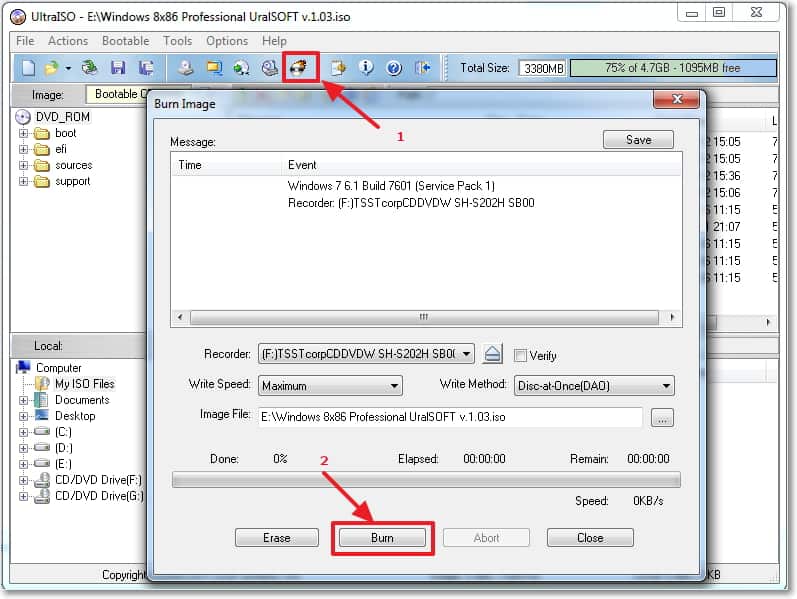
И еще один момент, в настройках скорости лучше всего выбрать скорость чем поменьше, качество записи будет лучше. Если записать диск на большой скорости, то возможны проблемы в процессе установки операционной системы.
Создаем установочный диск с Windows стандартным средством
Записать образ установочного диска можно и стандартным средством. Такая утилита появилась вроде бы в Windows Vista, ну в семерке точно есть. С ее помощью можно без особых проблем записать .iso образ. И диск который получится в итоге будет загрузочным, с него можно будет установить операционную систему.
В Windows 7 .iso файл выглядит вот так:
Если открыть его двойным нажатием, то сразу откроется «Средство записи образов дисков Windows» . Остается только вставить нужный диск в привод компьютера, и нажать на кнопку «Записать» .

Ждем пока завершится процесс загрузки, и получаем готовый загрузочный диск.
Вроде бы все написал, как видите, ничего сложного. В процессе установки Windows, вам скорее всего, еще пригодится статья в которой подробно написано как войти в БИОС.
Понравилась статья? Оцените её:
Источник: f1comp.ru
Как записать файлы на диск: 3 способа

Перенос файлов с компьютера на диск сейчас используется редко – пользователи чаще загружают данные в сеть или на флеш карты. Поэтому многие не знают или не помнят, как записать файлы на диск. Есть несколько вариантов это сделать, например, стандартными средствами операционной системы или сторонними приложениями. Рассмотрим подробнее, как это сделать.
Содержание [ показать ]
- Запись на диск стандартными средствами Windows
- Как записать файлы на диск с помощью сторонних программ
- Как записать загрузочный диск
Запись на диск стандартными средствами Windows
Для сохранения файлов при помощи стандартных средств ОС требуется выполнить следующие действия:
- Перейдите в «Мой компьютер», правым кликом мыши выберите нужный дисковод и нажмите «Извлечь», затем выньте диски, которые там (вероятно) находятся.
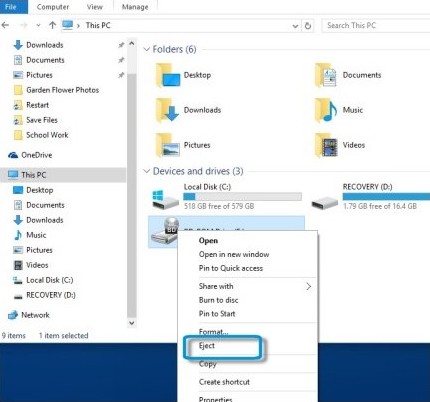
- Возьмите чистый диск и вставьте в дисковод. В «Мой компьютер» вы сможете посмотреть, сколько места на диске.
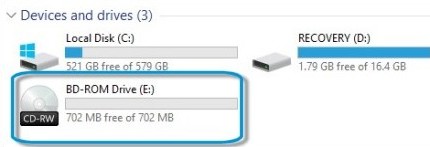
- Два раза быстро нажмите на диск, а потом на всплывшее окно «Запись диска».
- Выберите один из двух предложенных вариантов использования диска (как флеш-накопитель USB либо для воспроизведения CD/DVD).
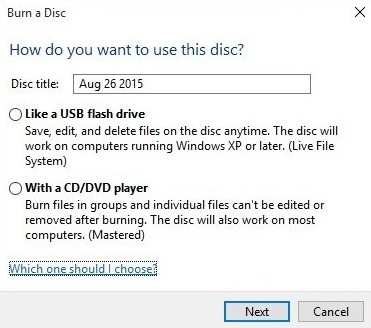
Если выбрать первый, файлы будут скопированы на диск. Их можно редактировать, добавлять новые, удалять – действовать как с обыкновенной флеш картой. Однако есть вероятность, что на других ПК диск запускаться не будет.
Для использования этого способа необходимо:
- Нажать на «Далее», затем во всплывшем окошке на «Записать диск». На экране появится надпись «Перетащите файлы в эту папку для добавления их на диск».
- Открыть папку с нужными файлами и просто перетащить их на значок дисковода, выбрав и зажав правую клавишу мышки. После завершения копирования диск можно извлечь.
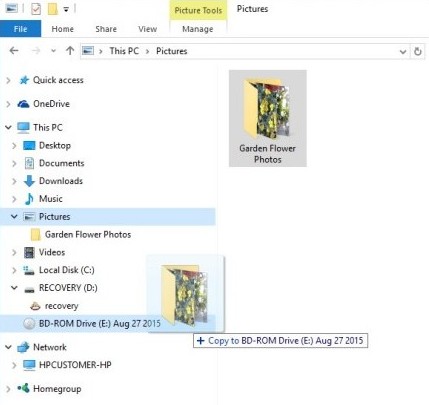
При использовании второго способа записи «Для проигрывателя CD/DVD-дисков» данные запишутся на накопитель. В этом случае вносить правки или удалять нельзя, зато информация будет воспроизводиться на любом компьютере.
Чтобы загрузить данные этим способом:
- Выберите второй раздел и нажмите «Далее», а во всплывшем окошке – на «Записать диск». Запустится процесс форматирования диска.
- Как и в первом случае, всплывет запись «Перетащите файлы в эту папку для добавления их на диск».
- Перейдите к месту, где у вас расположены данные, которые хотите загрузить, и перетащите их, зажав правую кнопку мышки. Они появятся в окошке «Файлы, готовые к записи на диск».
- Нажмите на «Записать диск».
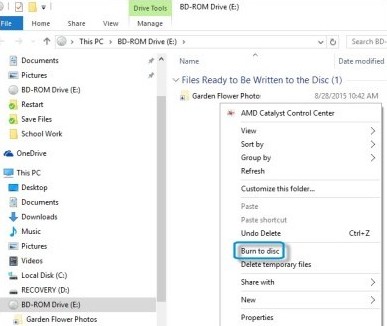
- Во всплывшем окошке «Подготовить этот диск» введите название диска или используйте предложенное по умолчанию, выберите подходящую скорость записи и нажмите на «Далее».
После этого файлы запишутся на диск.
Для загрузки файлов на диск ваш компьютер должен быть оборудован записывающим дисководом CD-RW, DVD-RW или DVD+RW.
Как записать файлы на диск с помощью сторонних программ
Другой способ записи файлов с компьютера на диск – использование сторонних утилит. Самая популярная из них – программа Nero. Если ее нет, необходимо установить.
Запустите Nero (в версии ОС Windows 8 утилита начнет работать только от имени администратора). После запуска на всплывшем окошке нажмите стрелку влево. Появится расширенный функционал.

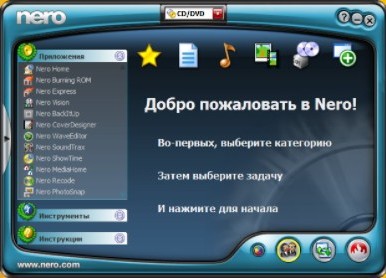
Укажите на «Данные», а затем «Создать DVD с данными».
В левом окошке нажмите на «Открыть с помощью», затем на «Nero Express» и на зеленую стрелку справа.
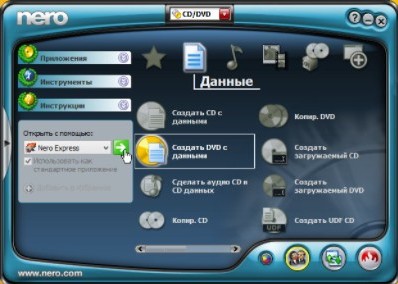
Запустится утилита Nero Express. В открывшееся окошко переместите файлы, которые нужно записать.
Снизу указан индикатор доступности записи. В данном случае доступна запись не более 4500 MB. Если объем файлов, которые вы пытаетесь загрузить, превышает, индикатор отобразит излишек. Придется что-то убрать. Если все помещается, нажмите на «Далее».
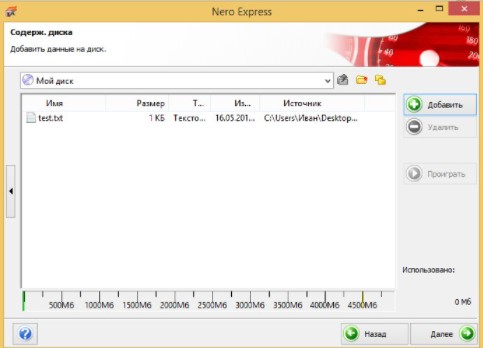
Во всплывшем окошке введите имя загрузочного диска (или оставьте предложенное по умолчанию), поставьте 2 галочки – как на изображении, и нажмите на «Запись».
Если у вас одноразовый диск, первую галочку лучше не ставить – есть вероятность испортить диск в случае возникновения ошибок записи.
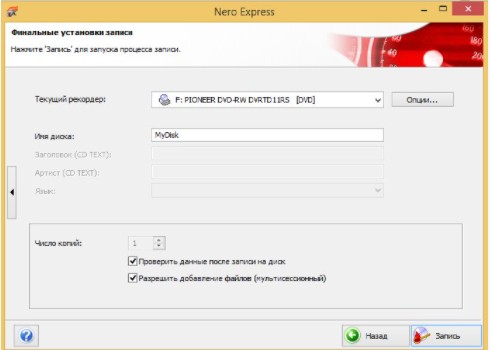
Записанная таким образом информация будет открываться и на других персональных компьютерах.
Если у вас многоразовый диск, в дальнейшем можно дозаписать файлы или удалить все и записать заново (если вторая галочка будет снята, удалить файлы не получится).
Кликните на «Запись». Появится окошко с процессом записи. Дождитесь завершения процесса.

Всплывет окошко с пометкой «Верификация данных успешно завершена» – нажмите на «Ок». Затем на «Далее».
Приложения можно закрывать, нажав в верхнем правом углу на «крестик». Вы успешно записали файлы на диск.
Как записать загрузочный диск
Загрузочный диск DVD или CD – информационный накопитель, на котором записана операционная система Windows или Linux для установки на ПК либо антивирус и прочие важные программы. Такой диск необходим для установки ОС на компьютер, проверки на вирусы или для восстановления системы.
Загрузочный диск обычно представляет собой файлы с расширением .iso. Именно данный образ и требуется записать на диск.

В последних версиях ОС есть возможность записать загрузочный диск без сторонних программ. Для этого необходимо:
- Нажать правой клавишей мыши на образ диска и во всплывшем окошке выбрать «Записать образ диска».
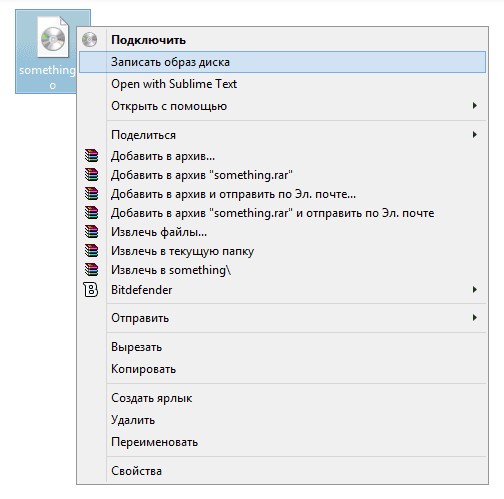
- Выбрать устройства записи (возможно, их несколько), нажать на «Запись» и ждать завершения процесса.
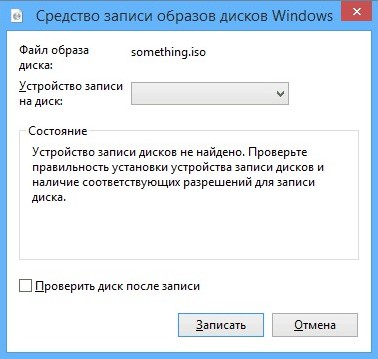
Это простой и надежный способ записи загрузочного диска. Его достоинство – не требуется устанавливать дополнительные приложения. Но есть и недостаток: иногда для корректной записи образов нужно менять некоторые параметры, например, установить минимальную скорость загрузки. В этом случае используйте запись сторонними приложениями, как это описано выше.
Для тех, у кого установлена старая версия операционной системы – Windows 7 или Windows XP, придется записывать образ при помощи сторонних программ, таких как Nero.
Источник: topexp.ru
Запись, редактирование, эмуляция CD DVD
PowerISO 8.3 (DC 09.10.2021) RePack by KpoJIuK

| Категория: | Запись, редактирование, эмуляция CD DVD |
| Версия программы: | 8.3 |
| Язык интерфейса: | Русский / Мультиязычный |
| Платформа: | x86 + x64 |
| Разработчик: | Power Software Ltd |
| Автор сборки/репака: | KpoJIuK |
| Лекарство: | Все вылечено |
| Размер: | 8,78 Mb |
PowerISO — программа позволяет создавать, конвертировать, распаковывать, сжимать, редактировать и шифровать образы CD/DVD, а также открывать их с помощью встроенного эмулятора. В PowerISO используется технология компрессии-декомпрессии в реальном времени файлов образов с расширением.
Создал: planeta-26 Добавлено 10-10-2022, 14:01 Комментариев:0
BurnAware Professional 15.9 RePack ( Portable) by elchupacabra» />
| Категория: | Запись, редактирование, эмуляция CD DVD |
| Версия программы: | 15.9 |
| Язык интерфейса: | Русский / Мультиязычный |
| Платформа: | x86 + x64 |
| Разработчик: | BurnAware |
| Автор сборки/репака: | elchupacabra |
| Лекарство: | Все вылечено |
| Размер: | 48,21 Mb |
BurnAware — простая и в тоже время мощная программа для записи и копирования любых дисков — CD, DVD, Blu-Ray и HD-DVD, а также копирования CD и DVD. Программа позволяет выполнять все основные задачи по записи: работа с носителями CD/DVD, Blu-Ray; запись Audio CD и DVD-Video; копирование и прожиг образов.
Создал: planeta-26 Добавлено 4-10-2022, 08:27 Комментариев:0
AnyBurn 5.4 + Portable

| Категория: | Запись, редактирование, эмуляция CD DVD |
| Версия программы: | 5.4 |
| Язык интерфейса: | Русский / Мультиязычный |
| Платформа: | x86 + x64 |
| Разработчик: | AnyBurn |
| Лекарство: | Не требуется (Freeware) |
| Размер: | 18,7 Mb |
Any Burn — небольшая бесплатная утилита для работы с CD/DVD/Blue-ray дисками. Интерфейс программы достаточно удобен: главное окно представляет из себя набор закладок, которые выбираются в зависимости от конкретной задачи. Можно записать на диск готовые образы или отдельные файлы.
Создал: planeta-26 Добавлено 15-07-2022, 21:00 Комментариев:0
DVDFab 12.0.7.0 RePack ( Portable) by elchupacabra» />
| Категория: | Запись, редактирование, эмуляция CD DVD |
| Версия программы: | 12.0.7.0 |
| Язык интерфейса: | Русский / Мультиязычный |
| Платформа: | x86 + x64 |
| Разработчик: | DVDFab |
| Автор сборки/репака: | elchupacabra |
| Лекарство: | Все вылечено |
| Размер: | 383,34 Mb |
DVDFab — мощный, многофункциональный программный продукт для копирования DVD дисков с возможностями гибкой обработки видеопотока.
Программа является одной из лучших на сегодняшний день, из инструментов для копирования, разбиения, пережатия и конвертирования.
Создал: planeta-26 Добавлено 26-04-2022, 08:18 Комментариев:0
WinToHDD 5.8 Free / Pro / Enterprise / Technician RePack ( Portable) by Dodakaedr» />
| Категория: | Запись, редактирование, эмуляция CD DVD |
| Версия программы: | 5.8 |
| Язык интерфейса: | Русский / Английский |
| Платформа: | x86 + x64 |
| Разработчик: | WinToHDD |
| Автор сборки/репака: | Dodakaedr |
| Лекарство: | Все вылечено |
| Размер: | 8,73 Mb |
WinToHDD — программа 3-в-1, которая позволяет выполнить установку, переустановку и клонирование ОС Windows 10/8.1/8/7 без использования CD/DVD дисков или USB-флешек (нужен только ISO образ). С помощью WinToHDD можно установить операционку на любой диск, подключенный к компьютеру кроме текущего.
Создал: planeta-26 Добавлено 23-04-2022, 18:01 Комментариев:0
Aiseesoft Burnova 1.3.86 RePack ( Portable) by TryRooM» />
| Категория: | Запись, редактирование, эмуляция CD DVD |
| Версия программы: | 1.3.86 |
| Язык интерфейса: | Русский / Мультиязычный |
| Платформа: | x86 + x64 |
| Разработчик: | Aiseesoft Studio |
| Автор сборки/репака: | TryRooM |
| Лекарство: | Все вылечено |
| Размер: | 57,25 Mb |
Aiseesoft Burnova — это профессиональный DVD-рекордер, помогающий создавать видео на компьютере или загружать его с видеохостингов. Инструмент работает на платформе Windows, начиная с XP версии. Разработчики постарались и сделали очень приятный графический интерфейс, понятный даже.
Создал: planeta-26 Добавлено 23-04-2022, 17:32 Комментариев:0
Ashampoo Burning Studio 23.0.6 RePack ( Portable) by TryRooM» />
| Категория: | Запись, редактирование, эмуляция CD DVD |
| Версия программы: | 23.0.6 |
| Язык интерфейса: | Русский / Мультиязычный |
| Платформа: | x86 + x64 |
| Разработчик: | Ashampoo GmbH Nero Express 2021 23.0.1.20 RePack by rjkzy
Загрузка ...
|

